「アクセス解析」と聞くと、まずGoogleアナリティクスを思い浮かべる方が多いと思います。
でも実際に使ってみると、
「どの記事を直せばいいのか分からない」
「見ても数字ばかりでピンとこない」
と感じてしまう人が少なくありません。

正直わたし自身もそうでした。。。
そこで導入したのが「PVモニター」です。
特に記事が伸び悩んでいたとき、このPVモニターを頼りにリライトを繰り返した結果、アクセスも収益もグッと伸びた実感があります。
本記事では、PVモニターの特徴や使い方、導入メリットを実体験を交えながら解説していきます。
さらに後半では、タグ管理マネージャーやABテストといった他プラグインとの連携方法にも触れるので、「もっと収益化を加速させたい!」と考えている方はぜひ最後まで読んでみてくださいね。
PVモニターとは?

PVモニターは、AFFINGER専用に開発されたアクセス解析プラグインです。
一言でいうと「記事ごとの改善ポイントや、内部リンクのクリック状況がわかるツール」です。
「アクセス解析ならGoogleアナリティクスで十分じゃない?」
と思う方もいるかもしれません。
ただ実際にGoogleアナリティクスを開くと、専門用語やグラフが多すぎて「結局どこを直せばいいの?」となってしまう人も多いんです(わたしも以前はそうでした…)。
アクセス数は見えても、改善に直結するヒントが見つけにくいんですよね。。。
その点、PVモニターはとてもシンプル。
記事単位で「どれくらい読まれているか」「どの記事から来たのか」が一目でわかります。
これにより、
- 読者がどの記事に興味を持っているのか
- 内部リンクが効果的に機能しているか
- 優先的にリライトすべき記事はどれか
といった具体的な改善ポイントを把握できます。
つまり、PVモニターは「記事の伸び悩みを解決するための実践的な解析ツール」なんです。
PVモニターでできること
記事ごとのPV数を可視化
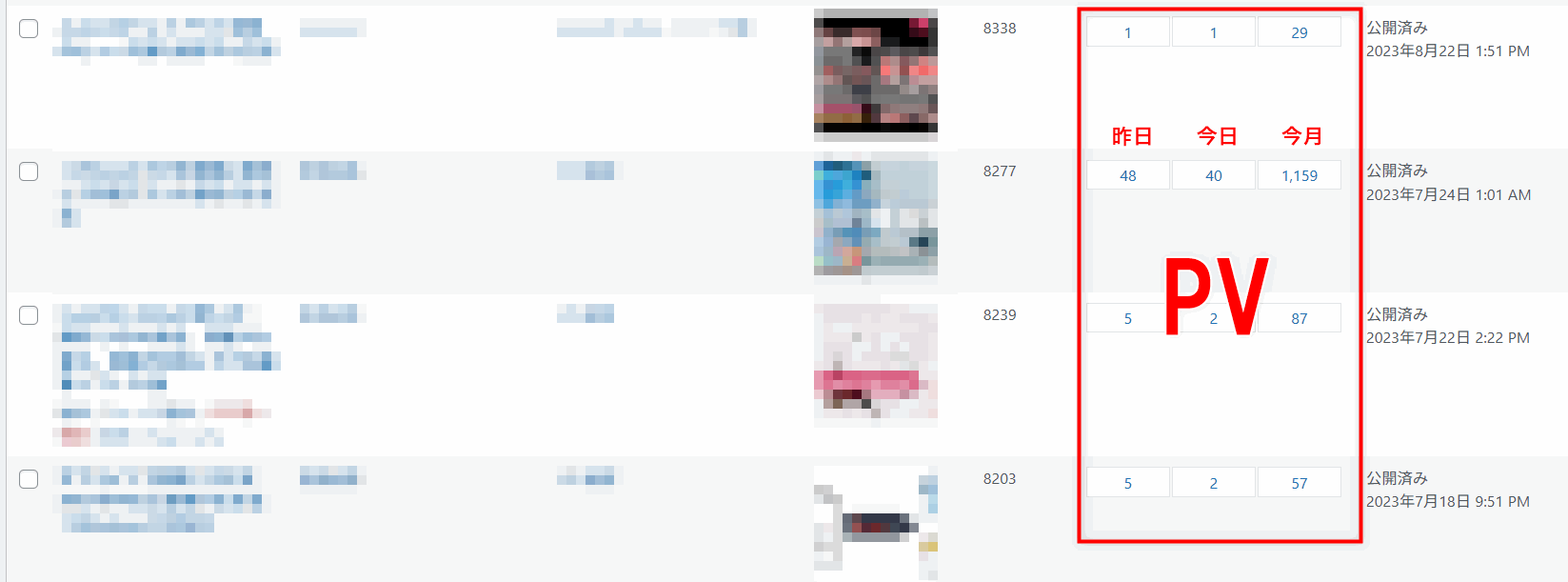
どの記事から収益記事へ誘導できているか確認可能
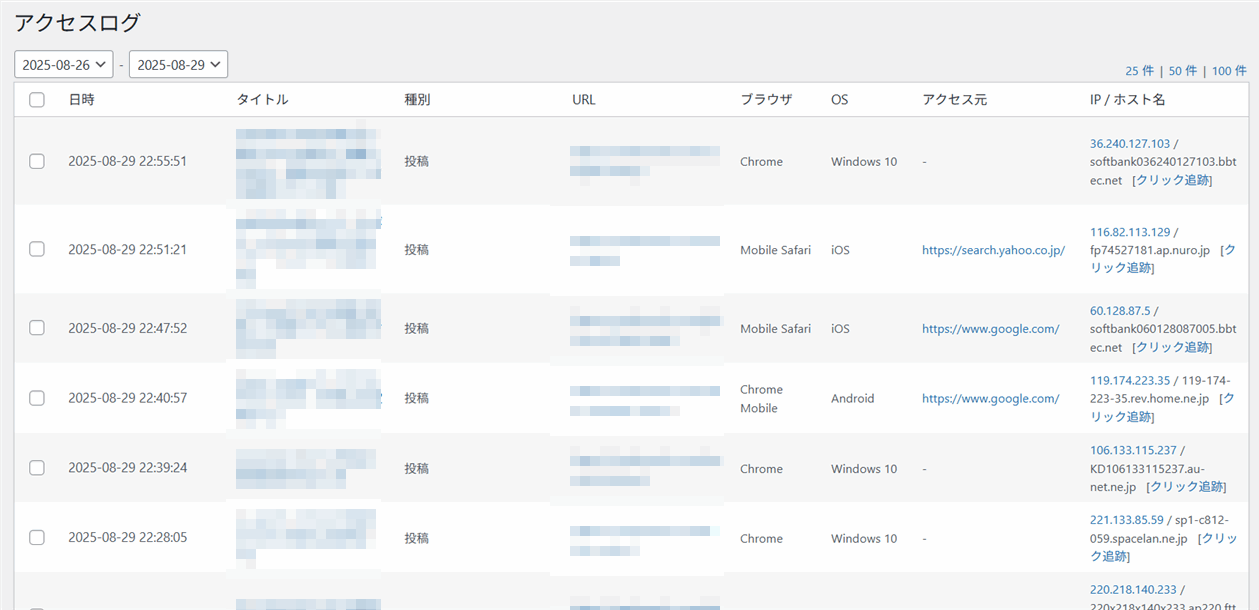
これらのデータをもとに、「読まれているけど収益につながっていない記事」を見つけ出し、改善していくことができます。
Googleアナリティクスとの違い

- Googleアナリティクス:
→ サイト全体のアクセス傾向を把握(流入経路やデバイスなど) - PVモニター:
→ 記事単位・内部リンク単位で改善ポイントを発見
両方を組み合わせて使うことで、「どこから来て」「どの記事で収益記事に流れているか」がより明確になります。
特にブログやアフィリエイトで収益化を目指す方にとって、PVモニターは心強い武器になるはずです。
PVモニターを導入するメリット

PVモニターを使う最大のメリットは、「記事改善の優先順位がはっきり見えること」です。
Googleアナリティクスでは全体のアクセス傾向はわかっても、どの記事を直すべきかまでは掴みにくいんですよね。
その点、PVモニターなら記事単位・参照元記事単位で数字が確認できるので、改善すべき場所がすぐにわかります。
「どの記事を直せばいいか」がすぐわかる
PVモニターは、記事ごとのPV数を一目で確認できます。
アクセス数が多いのに成果が出ていない記事があれば、それはリライトの大チャンス。
逆にアクセスがほとんどない記事に時間を使っても、効率が悪いですよね。
PVモニターを使うと「どの記事を優先すべきか」がすぐに判断でき、限られた時間で最大の成果を出せます。
ユーザーの流入経路(参照元記事)がわかる
PVモニターでは「どの記事から流れてきたのか」を確認できます。
たとえば、
- A記事から収益記事Bに多く流入している
- 想定していたリンクとは違う記事が入口になっている
- 回遊の導線がうまく働いていない
といったことが見えてきます。
これはGoogleアナリティクスでも確認できますが、PVモニターはAFFINGER管理画面から直感的に見られるので
「わざわざGAにログインするのは面倒…」
という人にとって便利です。
記事改善の優先順位がつけやすい
ブログを運営していると、「あの記事も直したい、こっちも気になる」とつい手を広げがちです。
でも、すべてを同時に改善するのは不可能。
PVモニターで数字を見ながら
「まずはアクセスの多い記事から」
「参照元が多い記事から」
と優先順位をつけることで、効率よく成果を積み上げられます。
「アクセス数を増やしたい」よりも「今ある記事で成果を出す」ことを優先したい方にとって、PVモニターはとても心強い味方になるはずです。
PVモニターの基本的な使い方

「便利そうなのは分かったけど、設定が難しいんじゃないの?」と思う方もいるかもしれません。
でも安心してください。PVモニターはAFFINGER専用に作られているので、導入から利用までとてもシンプルです。
ここでは、基本的な使い方を3ステップで紹介します。
導入・設定方法(AFFINGER管理画面から)
PVモニターはAFFINGER公式サイトで購入後、プラグインをインストールして有効化するだけで使えます。
有効化すると、WordPress管理画面の「AFFINGER管理」メニューにPVモニターの項目が追加されます。
設定といっても複雑な操作は不要で、基本的にはインストールして有効化すればすぐに計測が始まります。
Googleアナリティクスのようにトラッキングコードを埋め込む必要もないので、初心者でもつまずく心配はありませんよ。
数値の見方(PV数・参照元記事)
PVモニターで確認できる主な項目は以下のとおりです。
- 記事ごとのPV数(アクセス数)
- 参照元記事(どの記事から流入してきたのか)
これらの数値を見れば、
「アクセスが多いのに成果が出ていない記事」や「意外な記事から収益記事に流入している」といった状況を簡単に把握できます。
特に参照元記事がわかることで、
「このリンクは効果的に働いている」
「逆にほとんど流れていない」
といった改善のヒントが得られます。
初心者でも迷わない活用ステップ
- PVモニターを導入する
- まずはアクセス上位の記事をチェック
- 参照元記事を確認して、導線がうまく機能しているかを見る
- 収益記事へ流れていない場合は、リンク位置やアンカーテキストを改善する
この流れを繰り返すだけで、少しずつ記事の成果を高めていけます。
Googleアナリティクスが「サイト全体のアクセス分析」なのに対して、PVモニターは「記事単位の改善に直結するデータ」がすぐに見られるのが強みです。
初心者の方こそ、最初に導入してほしいプラグインだと思います。
PVモニター活用の実例

ここからは、実際にわたしがPVモニターを使って「効果があったな」と感じた事例を紹介します。
机上の理論だけではなく、リアルな体験談として参考にしていただければと思います。
実際に記事リライトで改善できたケース
以前、ある記事のアクセスがなかなか伸びずに悩んでいました。
Googleアナリティクスを見ても「数字が多いな」くらいしか分からず、どこから手をつけていいのか迷っていたんです。
そこでPVモニターを導入してみると、その記事は「アクセス数はそこそこあるのに、収益記事に全く流れていない」ことが一目で判明しました。
原因は、本文中に収益記事へのリンクを入れていなかったこと。
すぐにリンクを追加してみたところ、数日後には収益記事への流入が増え、成果も出始めました。
PVモニターで数字を見なければ気づけなかった改善点だったので、かなり助かりましたね。
収益記事を見つけて強化した事例
もう一つ印象的だったのは、「意外な記事」が収益記事への入口になっていたことです。
自分では力を入れていない雑記的な記事が、PVモニターで見ると収益記事に多くの読者を流していたんです。
この発見をきっかけに、その記事に収益記事への導線を追加したり、本文をリライトして内容を整えたりしました。
結果、収益記事へのアクセスがさらに増えて、報酬アップにつながりました。
このように、PVモニターを使うと「なんとなく伸びない記事」が具体的にどこを改善すべきか見えてきます。
数字で根拠を持ってリライトできるので、成果も出やすくなるのが大きな魅力です。
さらに効果を高める!連携プラグインとの組み合わせ

PVモニターは「タグ管理マネージャー」を導入していることが前提で動作します。
そのため、まずはこの2つをセットで使うことが基本になります。
タグ管理マネージャーとセットで使うのが基本
PVモニターは単体では利用できず、タグ管理マネージャーに紐づける形で機能します。
つまり「PVモニター=タグ管理マネージャーの拡張機能」のような位置づけです。
- タグ管理マネージャー:
→リンクやボタンのクリックを計測 - PVモニター:
→記事単位でPV数や参照元を計測
この2つを組み合わせることで、「どの記事からアクセスが来て、どのリンクが成果につながったのか」が明確になります。
収益化を目指すサイト運営者にとって、まさに必須のセットと言えます。
ABテストとの連携で成果を最大化
さらに一歩進めるなら、ABテストプラグインを導入するのがおすすめです。
たとえば、「リンクの位置はどこが最適か」「ボタン色はどちらがクリック率が高いか」といった改善案を、実際にテストして数値で比較できます。
- PVモニター:
記事ごとのアクセス状況を把握 - タグ管理マネージャー:
クリック数やリンク効果を把握 - ABテスト:
改善アイデアを検証して成果を最大化
この3つを組み合わせると「データに基づく改善サイクル」が回せるようになり、勘に頼らず確実に収益を積み上げられます。
EX環境セットが最強な理由
PVモニターやABテストを単品で揃えると高額になりますが、AFFINGER EX環境セット ならこれらがすべて含まれています。
単品購入より圧倒的にコスパが良く、「解析・改善環境を丸ごと揃えたい」という方には一番おすすめのパッケージです。
わたしがAFFINGERを使いだした当初は「EX環境セット」みたいなお得なセットはありませんでした。
なので、AFFINGER EX 、AFFINGERタグ管理マネージャー、PVモニター、ABテストプラグイン、すごい目次、などなど、全部単品購入です(ほぼ定価で)。。。
当時に「EX環境セット」があれば絶対に買ってましたね!
まぁ高くついたんですけど、これらプラグインを購入した結果、データ分析から改善までの流れが一気にスムーズになり、収益化スピードも上がった実感があります。
PVモニターを導入するなら、タグ管理マネージャーは必須。さらにABテストも組み合わせれば、最強の収益改善環境が整います。
「本気で収益を伸ばしたい」と考える方にはEX環境セットが最適解です。
PVモニターはこんな人におすすめ

PVモニターは「なんとなくアクセス解析をしたい人」ではなく、「データをもとに記事を改善して収益につなげたい人」 におすすめのプラグインです。
具体的には、以下のような方にピッタリだと思います。
記事が伸び悩んでいるブロガー
- アクセスはあるのに成果につながらない…
- どの記事を優先的に直したらいいか分からない…
そんな悩みを抱えている方にとって、PVモニターは救世主です。
記事ごとのPVや参照元記事がすぐに分かるので、改善の方向性を数字で判断できます。闇雲にリライトするよりも、効率よく成果を積み上げられるはずです。
収益記事を効率的に強化したいアフィリエイター
アフィリエイトサイトを運営している方にとって、「収益記事にどうやって人を流すか」が最重要課題ですよね。
PVモニターを使えば、収益記事への入口になっている記事が一目でわかります。
「意外な記事から流入している」という発見もあるので、収益記事を強化するヒントが得られます。
Googleアナリティクスが難しいと感じる初心者
「GAを見ても難しくてよく分からない…」という方にもPVモニターはおすすめです。
AFFINGER管理画面からシンプルに数字が確認できるので、初心者でも扱いやすいのが魅力です。
正直に言うと、わたし自身もGoogleアナリティクスが苦手でした。。。
グラフや項目が多すぎて、迷うことが多かったんです。
でもPVモニターを導入してからは、記事ごとのPVが一目で分かるシンプルさに助けられました。
同じように「アナリティクスは複雑すぎて使いこなせない」と感じている方にこそ、PVモニターはピッタリだと思います。
まとめ
PVモニターは、記事ごとのPV数や参照元記事をシンプルに把握できるAFFINGER専用プラグインです。
「どの記事を優先的にリライトすべきか」
「収益記事への導線はうまく機能しているか」
を数字で確認できるので、記事改善のスピードと精度が一気に上がります。
わたし自身も、Googleアナリティクスを前に「何を見ればいいのかわからない…」と悩んでいた一人です。
しかしPVモニターを導入してからは、記事単位の数値がすぐに見えるようになり、リライトの方向性に迷わなくなりました。
結果的に収益記事への流入が増えて、報酬アップにつながったのは大きな成果でした。
さらに本気で収益を伸ばしたい方は、タグ管理マネージャー+ABテストと組み合わせて使える AFFINGER EX環境セット を選ぶのが最適解です。
単品購入よりもコスパが良く、解析から改善までのサイクルをフルに回せるので、成長スピードが段違いになります。
PVモニターは、
- 記事が伸び悩んでいるブロガー
- 収益記事を強化したいアフィリエイター
- Googleアナリティクスが難しいと感じる初心者
そんな方にとって心強い武器になるはずです。
ぜひ導入して、アクセスを“見える化”しながら、収益UPを狙っていきましょう!
\ 当サイト限定の購入特典付きはこちら /
AFFINGER EX環境セットを特典付きで購入する















